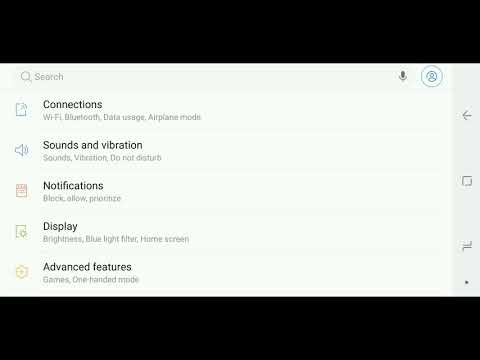
Turinys
Sveiki, „Android“ gerbėjai! Pastaruoju metu gauname daug pranešimų apie kai kuriuos įrenginius, ne tik apie „GalaxyS9“ ir „GalaxyS9Plus“ įrenginius, bet klaidą „Pranešimas nepateiktas“ rodo visada, kai išsiunčiama SMS ar MMS. Reikalas tas, kad šie pranešimai iš tikrųjų pristatomi, kaip parodo vienas iš mūsų S9 savininkų žemiau. Nors manome, kad ši problema gali būti susijusi su programa, norime užtikrinti, kad būtų apimti visi galimi kampai. Mes nežinome, ar ši problema yra didelė, ar tai tik viename konkrečiame regione ar operatoriuje, todėl kuo daugiau sprendimo variantų galite išbandyti, tuo geriau. Jei jums iškilo ši problema savo „S9“ ar bet kuriame „Android“ įrenginyje, kurį turite, būtinai vadovaukitės sprendimų sąrašu toliau nurodyta tvarka.
Šiandienos problema: „Galaxy S9 Plus“ sėkmingai rodant SMS toliau rodo „Pranešimas nepateiktas“
Aš turiu „Samsung S9 +“, o mano žmona turi „Galaxy S6 Edge“, o kai aš jai pranešu, man rodomas klaidos pranešimas „pranešimas nepateiktas“, nors ji ir gauna. Tai atsitinka tik siunčiant jai SMS. - Muldoon941
Sprendimas: Sveikas, Muldoon941. Šią problemą gali sukelti jūsų įrenginio arba tinklo klaida. Norėdami išspręsti problemą, turite atlikti kelis veiksmus. Prieš bandydami drastiškus trikčių šalinimo veiksmus, būtinai paleiskite telefoną iš naujo. Kai kurios klaidos gali trukti tik tol, kol veikia dabartinis įrenginys, todėl, jei jį išjungsite, ši klaida gali nebebūti. Jei jau įprastai iš naujo paleidote „S9 Plus“, apsvarstykite „akumuliatoriaus traukos“ imitavimą. Štai kaip:
- Paspauskite ir palaikykite „Power +“ garsumo mažinimo mygtukus maždaug 10 sekundžių arba tol, kol įrenginys išsijungs. Pastaba: Palikite kelias sekundes, kol pasirodys ekranas Maintenance Boot Mode.
- Ekrane Maintenance Boot Mode pasirinkite Normal Boot. Pastaba: naudokite garsumo mygtukus, kad peržiūrėtumėte galimas parinktis, o apatinį kairįjį mygtuką (po garsumo mygtukais) pasirinkite. Taip pat palaukite iki 90 sekundžių, kol bus baigtas atstatymas.
Atminkite, kad visada yra gera praktika reguliariai iš naujo paleisti įrenginį. Tai ne tik ištaisys kai kurias klaidas, bet ir gali užkirsti kelią jų vystymuisi, taip pat padėti sistemai veikti apskritai.
1 sprendimas: priversti sustabdyti susirašinėjimo programą
Norėdami pradėti tinkamą trikčių šalinimo etapą, pirmiausia norėtumėte uždaryti programą. Kaip ir iš naujo paleidus įrenginį, uždarius programą gali būti pašalinta klaida, kuri gali veikti, kai įjungta jūsų susirašinėjimo programa. Pranešimų programos, tokios kaip akcinės „Samsung Messages“, visada veikia fone, todėl ją sustabdžius, ši klaida taip pat gali būti užkirstas kelias. Norėdami uždaryti programą, atlikite šiuos veiksmus:
- Pagrindiniame ekrane palieskite ir braukite aukštyn arba žemyn, kad būtų rodomos visos programos.
- Pradiniame ekrane naršykite: Nustatymai> Programos.
- Suraskite ir palieskite naudojamą susirašinėjimo programą.
- Palieskite FORCE STOP mygtuką.
- Perkraukite telefoną, kad atnaujintumėte jo atmintį.
2 sprendimas: išvalykite talpyklą ir duomenis
Jei uždarę žinučių programą nieko nepakeisite, kitas trikčių šalinimo žingsnis, kurį norite atlikti, yra užtikrinti, kad ištrinsite jos talpyklą ir duomenis. Kiekviena iš šių procedūrų turi būti atliekama atskirai - pirmiausia išvalant talpyklą, po to išvalius duomenis. Ištrynus susirašinėjimo programos duomenis bus prarasti pranešimai, todėl prieš tai atlikdami įsitikinkite, kad pirmiausia sukūrėte SMS. Jei naudojate „Samsung“ pranešimų programą, galite naudoti „Samsung“ debesies paslaugą, kad išsaugotumėte savo SMS Nustatymai> Debesis ir paskyros> „Samsung“ debesis. Arba galite naudoti „Samsung Smart Switch“, kad sukurtumėte atsargines kopijas ar tik savo žinutes.
Jei naudojate trečiosios šalies susirašinėjimo programą arba operatoriaus susirašinėjimo programą, raskite būdą, kaip jas kurti.
Tada, kai būsite pasirengę, pradėkite išvalyti pranešimų programos talpyklą. Štai kaip:
- Pagrindiniame ekrane palieskite ir braukite aukštyn arba žemyn, kad būtų rodomos visos programos.
- Pradiniame ekrane naršykite: Nustatymai> Programos.
- Suraskite ir palieskite naudojamą susirašinėjimo programą.
- Palieskite Saugykla.
- Palieskite CLEAR Cache.
- Perkraukite telefoną, kad atnaujintumėte jo atmintį.
Paleidus įrenginį iš naujo, patikrinkite, ar nėra problemos. Jei jis lieka, pakartokite 1–4 veiksmus, tada palieskite „Išvalyti duomenis“ mygtuką.
3 sprendimas: nuvalykite talpyklos skaidinį
Kitas geras galimas problemos sprendimas yra talpyklos skaidinio nuvalymas. Nors ne visos problemos tai išsprendžiamos, daugelis nedidelių, nepaaiškinamų ir, atrodo, atsitiktinių problemų kartais sprendžiamos išvalant talpyklos skaidinį. Šiame skaidinyje yra laikoma sistemos talpykla. Išvalydami, liepiate „Android“ ištrinti sistemos talpyklą ir ją atstatyti.
Norėdami išvalyti „S9 Plus“ talpyklos skaidinį:
- Išjunkite įrenginį.
- Paspauskite ir palaikykite garsumo didinimo klavišą ir „Bixby“ klavišą, tada palaikykite paspaudę maitinimo mygtuką.
- Kai pasirodys „Android“ logotipas, atleiskite visus tris klavišus.
- 30–60 sekundžių bus rodomas pranešimas „Diegiant sistemos naujinimą“, kol pasirodys „Android“ sistemos atkūrimo meniu parinktys.
- Kelis kartus paspauskite garsumo mažinimo klavišą, kad paryškintumėte valymo talpyklos skaidinį.
- Paspauskite maitinimo mygtuką, kad pasirinktumėte.
- Paspauskite garsumo mažinimo klavišą, kad pažymėtumėte „taip“, ir paspauskite maitinimo mygtuką, kad pasirinktumėte.
- Kai valymo talpyklos skaidinys bus baigtas, bus paryškinta Perkrauti sistemą dabar.
- Norėdami iš naujo paleisti įrenginį, paspauskite maitinimo mygtuką.
4 sprendimas: iš naujo nustatykite tinklo nustatymus
Kai kurios jūsų telefono funkcijos yra glaudžiai susijusios su pagrindine tinklo sąranka, todėl kartais gali padėti išvalyti dabartinę tinklo konfigūraciją. Jei dar neišvalysite „S9“ tinklo nustatymų, atlikite šiuos veiksmus:
- Atidarykite programą „Nustatymai“.
- Palieskite „General management“.
- Palieskite Reset.
- Palieskite Reset Network Settings.
- Palieskite mygtuką RESET SETTINGS.
5 sprendimas: naudokite kitą susirašinėjimo programą
Jei problema vis tiek lieka šioje vietoje, gali būti, kad kyla problemų dėl pačios pranešimų siuntimo programos. Norėdami sužinoti, ar taip yra, pabandykite naudoti kitą programą. Pvz., Jei naudojate operatoriaus teikiamą susirašinėjimo programą, pabandykite perjungti į akcinę „Samsung Messages“ programą ir pamatyti, kaip veikia susirašinėjimas. Jei dabar naudojate „Samsung“ programą „Messages“, galite naudoti kitas pranešimų siuntimo programas iš „Google Play“ parduotuvės.
6 sprendimas: atkurti gamyklinius nustatymus
Idealiu atveju gamykliniai nustatymai niekada neturėtų būti atliekami dėl tokios problemos, tačiau jūs turėtumėte tai padaryti, jei visi aukščiau pateikti pasiūlymai nepadėtų. Šiuo atveju gamykliniai nustatymai ištaisys operacinės sistemos klaidą, kuri galėjo atsirasti laikui bėgant. Prieš pradėdami gamyklinius „S9“ nustatymus, nepamirškite duomenų, būtinai sukurkite atsargines failų kopijas.
Kai būsite pasirengę, atlikite šiuos veiksmus, kad iš naujo nustatytumėte „S9“ gamykloje:
- Išjunkite įrenginį.
- Paspauskite ir palaikykite garsumo didinimo klavišą ir „Bixby“ klavišą, tada palaikykite paspaudę maitinimo mygtuką.
- Kai pasirodys žalias „Android“ logotipas, atleiskite visus klavišus („Installing system update“ bus rodoma apie 30–60 sekundžių, kol bus rodomos „Android“ sistemos atkūrimo meniu parinktys).
- Kelis kartus paspauskite garsumo mažinimo mygtuką, kad paryškintumėte „wipe data / factory reset“.
- Paspauskite maitinimo mygtuką, kad pasirinktumėte.
- Spauskite garsumo mažinimo mygtuką, kol bus paryškinta „Taip - ištrinti visus vartotojo duomenis“.
- Paspauskite maitinimo mygtuką, kad pasirinktumėte ir pradėtumėte pagrindinį atstatymą.
- Baigus pagrindinį atstatymą, paryškinama „Perkraukite sistemą dabar“.
- Norėdami iš naujo paleisti įrenginį, paspauskite maitinimo mygtuką.
7 sprendimas: susisiekite su savo vežėju
Galiausiai neturėtumėte nedvejodami pranešti savo operatoriui apie šią problemą, nes juk tai susiję su jų sistema. Visi aukščiau pateikti sprendimai skirti išspręsti daugybę galimų telefono problemų. Kadangi iki šiol niekas neveikė, galime tik manyti, kad klaida turi būti susijusi su tinklu. Būtinai paminėkite, kokį konkretų telefono trikčių šalinimą atlikote savo operatoriui, kad jie žinotų, jog jūs jau viską apžvelgėte prieš susisiekdami su jais.


